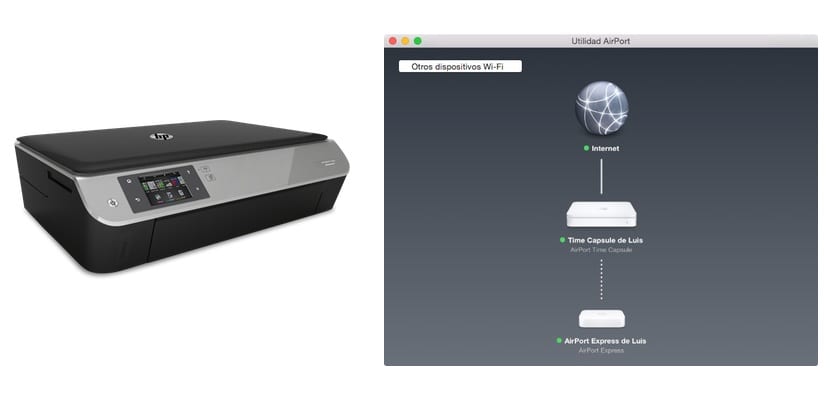
WiFi-tulostimen saaminen kotona on tullut yhä yleisemmäksi. Se, että pystyt sijoittamaan sen mihin tahansa taloon ilman kaapeleita, jaa se koko kotiverkossa, jotta voit tulostaa mistä tahansa ilman, että tietokoneesi on päällä, ja jopa mahdollisuus tulostaa kodin ulkopuolelta ovat joitain etuja Näistä laitteista heillä ei ollut kauan sitten kohtuuttomia hintoja, mutta ne ovat nyt yhtä edullisia kuin tavalliset tulostimet. Useimmilla tämän tyyppisillä tulostimilla on myös "WPS" -toiminto, jonka avulla voit liittää ne verkkoon napin painalluksella. Selitämme, miten se tehdään Airport Extreme-, Express- tai TimeCapsule-reitittimellä Airport Utilityn avulla.

Mikä on "WPS" -yhteys? Wifi Protected Setup on järjestelmä, joka sallii laitteiden yhdistämisen WiFi-verkkoon tarvitsematta syöttää verkkoavainta, mutta painamalla laitteen painiketta ja reitittimen toista painiketta. Helppo ja turvallinen tapa muodostaa yhteys paikalliseen verkkoon, mutta siinä tapauksessa, että Airport tai TimeCapsule on hieman piilotettu Airport Utility -apuohjelmassa. Jos etsit "WPS" -painiketta Apple-reitittimestä, et löydä sitä, sinun on suoritettava Airport-apuohjelma tietokoneellasi käyttääksesi tätä pikayhteystoimintoa. Kun Airport Utility on auki (Inside Applications> Utilities), siirrymme ylempään valikkoon ja napsautamme «Base Station», valitsemalla vaihtoehdon «Add WPS printer ...».
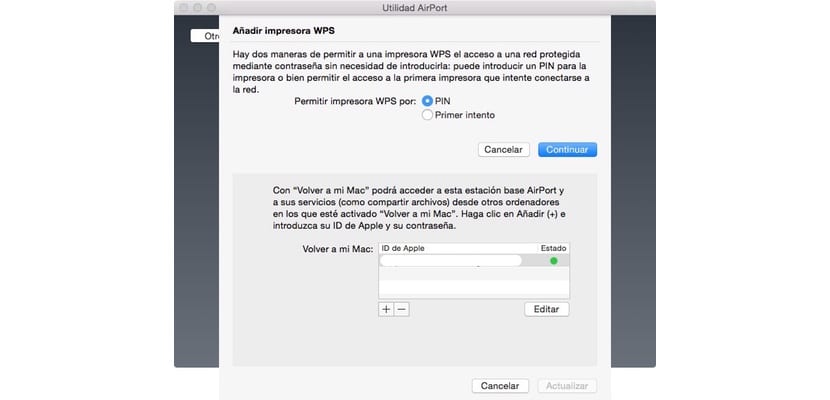
Tuolloin meidän on valittava miten teemme kokoonpanon:
- PIN-koodi: tulostin tarjoaa meille PIN-koodin, joka meidän on annettava seuraavaan ikkunaan
- Ensimmäinen kokeilu: ensimmäinen tulostin, joka yrittää muodostaa yhteyden, lisätään verkkoon ilman PIN-koodia tai muita vaatimuksia.
Näiden yksinkertaisten vaiheiden jälkeen tulostimesi on kytketty WiFi-verkkoon, ja jos se on myös yhteensopiva AirPrintin kanssa, voit käyttää sitä millä tahansa iOS-laitteella tulostamaan asiakirjoja, valokuvia tai mitä tahansa.
